ዝርዝር ሁኔታ:
- ስህተት 691: ምን ማለት እንደሆነ እና እንዴት ማስተካከል እንደሚቻል
- ስህተት 691 ምን ማለት ነው እና ለምን?
- ችግሩን በዊንዶውስ 7 እና በዊንዶውስ 10 ላይ በስህተት 691 እንዴት መፍታት እንደሚቻል

ቪዲዮ: ከበይነመረቡ ጋር ሲገናኝ ስህተት 691-መንስኤዎች እና መፍትሄዎች

2024 ደራሲ ደራሲ: Bailey Albertson | [email protected]. ለመጨረሻ ጊዜ የተሻሻለው: 2023-12-17 12:54
ስህተት 691: ምን ማለት እንደሆነ እና እንዴት ማስተካከል እንደሚቻል

ከበይነመረቡ ጋር ሲገናኙ ብዙ ተጠቃሚዎች የስህተት ቁጥር 691 ያጋጥማቸዋል ማለት ምን ማለት ነው እና የዊንዶውስ 7 እና 10 ደንበኛው እንዲጠፋ ለማድረግ ምን ማድረግ አለበት?
ይዘት
- 1 ስህተት 691 ምን ማለት ነው እና ለምን?
-
2 ችግሩን በዊንዶውስ 7 እና በዊንዶውስ 10 ላይ በስህተት 691 እንዴት መፍታት እንደሚቻል
- 2.1 የመግቢያ እና የይለፍ ቃል ትክክለኛነት ማረጋገጥ
- 2.2 ሚዛንን ማረጋገጥ
- 2.3 መሣሪያዎችን ዳግም አስነሳ
-
2.4 ዊንዶውስ ፋየርዎልን መሞከር
2.4.1 ቪዲዮ-የዊንዶውስ ተከላካይን እንዴት ማሰናከል እንደሚቻል
-
2.5 ለጊዜው ጸረ-ቫይረስ ማሰናከል
2.5.1 ቪዲዮ-አቫስት ለጊዜው እንዴት ያቦዝን?
-
2.6 የአውታረ መረብ ካርድ ነጂዎችን ያዘምኑ
2.6.1 ቪዲዮ-በኔትዎርክ ላፕቶፕ ላይ የአውታረ መረብ ካርድ እንዴት ማዘመን እንደሚቻል
-
2.7 አዲስ ግንኙነት ይፍጠሩ
2.7.1 ቪዲዮ-በዊንዶውስ 7 እና 10 ውስጥ እንዴት በቀላሉ ግንኙነትን መፍጠር እንደሚቻል
- 2.8 ለአቅራቢው የድጋፍ አገልግሎት ይደውሉ
ስህተት 691 ምን ማለት ነው እና ለምን?
በስህተት ቁጥር 691 ውስጥ በመስኮቱ ውስጥ የእሱ መግለጫ ሁልጊዜ ይሰጣል ፡፡ ሲስተሙ ተጠቃሚው ከበይነመረቡ ጋር ለመገናኘት ፈቃደኛ አለመሆኑን ያስረዳል ፣ ምክንያቱም የተጠቀሰው መግቢያ እና የይለፍ ቃል ሊታወቁ አልቻሉም ፣ ወይም የተመረጠው የማረጋገጫ ፕሮቶኮል በአገልጋዩ ላይ አይፈቀድም ፡፡ በቀላል አነጋገር የዊንዶውስ ደንበኛው በፍቃዱ ወቅት የተሳሳተ መረጃ አስገብቷል ፡፡ የዚህ ስህተት በጣም የተለመደ ምክንያት ይህ ነው ፡፡
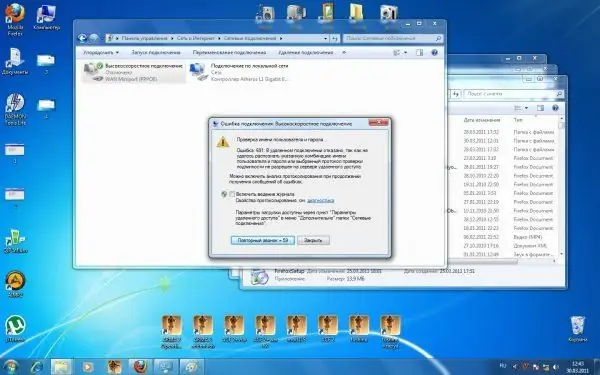
በስህተት 691 ውስጥ ባለው መስኮት ውስጥ ስርዓቱ በተሳሳተ የተጠቃሚ ስም እና የይለፍ ቃል በመግባቱ በይነመረብን መድረስ እንደማይችል ያሳውቃል።
ሌሎች ምን ማብራሪያዎች አሉ?
- ትክክል ያልሆነ ሞደም ወይም ራውተር ክወና.
- የ VPN ግንኙነት ለመመስረት ልክ ያልሆነ የአይፒ አድራሻ።
- በተጠቃሚው ቀድሞ በተከናወነው የአሁኑ መለያ ስር ከሌላ አውታረ መረብ ጋር ግንኙነት።
- በአውታረ መረቡ ውስጥ ያሉ ችግሮች ከአቅራቢው። አለመሳካቱ በተጠቃሚው ወገን ላይ ላይሆን ይችላል ፡፡ በዚህ ጊዜ አቅራቢው ራሱ ችግሩን እስኪፈታው ድረስ መጠበቅ ያስፈልግዎታል ፡፡
- የዊንዶውስ ተከላካይ ፋየርዎል ግንኙነቱን እያገደ ነው።
- በበይነመረብ ተጠቃሚው መለያ ላይ የገንዘብ እጥረት። ይህ ምክንያት በጣም የተለመደ አይደለም ፣ ምክንያቱም ብዙውን ጊዜ በዚህ ሁኔታ ውስጥ በአሳሹ ውስጥ አንድ ጣቢያ ሲጭኑ ከአቅራቢው የተላከው መልእክት ለተጨማሪ አገልግሎቶቹ ሂሳቡን ለመሙላት አስፈላጊነት ይታያል ፡፡
ችግሩን በዊንዶውስ 7 እና በዊንዶውስ 10 ላይ በስህተት 691 እንዴት መፍታት እንደሚቻል
ለስህተት ቁጥር 691 መታየት ብዙ ምክንያቶች ስላሉት እሱን ለማስወገድ የተለያዩ ዘዴዎች አሉ ፡፡ እያንዳንዳቸውን በዝርዝር እንመርምር ፡፡
የመግቢያ እና የይለፍ ቃል ትክክለኛነት በመፈተሽ ላይ
ብዙውን ጊዜ የአውታረ መረቡ ደንበኛው በእሱ ውስጥ ለመፍቀድ የተሳሳተ መረጃ (የተሳሳተ የተጠቃሚ ስም እና የይለፍ ቃል) ሲያመለክት ስህተት 691 ይታያል። ለመጀመሪያ ጊዜ ወደ መለያዎ ቢገቡም ባይገቡም ምንም ችግር የለውም ፡፡ ምናልባት መረጃው በሆነ ምክንያት ተሳስቶ ይሆናል ፡፡ በዚህ አጋጣሚ እነሱን እንደገና ማስገባት ያስፈልግዎታል ፡፡ መግቢያ እና የይለፍ ቃል ከአቅራቢዎ ጋር በተደረገው ስምምነት ውስጥ ሊገኙ ይችላሉ ፡፡
የይለፍ ቃል ሲያስገቡ የ CapsLock ቁልፍ ሰሌዳው ላይ እንደተሰናከለ ማረጋገጥዎን ያረጋግጡ ፡፡ በተጨማሪም ጉዳዩን መከታተል አስፈላጊ ነው-ሲስተሙ በትንሽ እና በትንሽ ፊደላት መካከል ያለውን ልዩነት ይለያል ፡፡ እንዲሁም በቁምፊዎች መካከል ቦታ አያስቀምጡ እና ትክክለኛው የግብዓት ቋንቋ መዘጋጀቱን ያረጋግጡ።
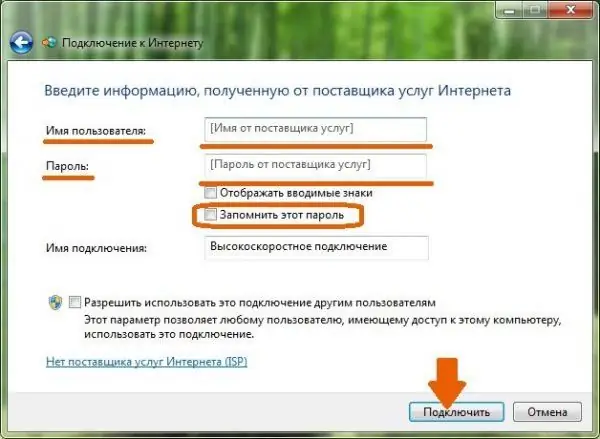
የተጠቃሚ ስምዎን እና የይለፍ ቃልዎን እንደገና ሲያስገቡ መዝገቡን በጥንቃቄ ይከተሉ
ማንኛውም የጽሑፍ አርታኢ ለምሳሌ “ማስታወሻ ደብተር” ሁሉንም ነገር በትክክል ለማስገባት ይረዱዎታል ፡፡ በውስጡ ያሉትን ቁምፊዎች ይተይቡ እና ከዚያ ጥንድዎቹን ወደ ተጓዳኙ ሁለት የግብዓት መስኮች ይቅዱ እና ይለጥፉ። ይህ ምክር በተለይ ለተጠቃሚዎች ውስብስብ የይለፍ ቃሎችን ለሚያወጣው ለአቅራቢው ሮስቴሌኮም ደንበኞች ጠቃሚ ነው ፡፡
ሚዛናዊ ፍተሻ
ከአቅራቢው ጋር ያደረጉት ስምምነት በይፋዊ ድር ጣቢያው ላይ “የግል መለያ” ለማስገባት መረጃውን መያዝ አለበት። በይነመረብ ከሌለዎት አሁንም በተሳካ ሁኔታ ሊከፍቱት ይችላሉ። የተጠቃሚ ስምዎን እና የይለፍ ቃልዎን በመጠቀም ይግቡ እና የአሁኑ ሂሳብዎን ያረጋግጡ ፡፡ አሉታዊ ከሆነ በማንኛውም ምቹ መንገድ እንሞላለን ፡፡ ከዚያ በኋላ የበይነመረብ መዳረሻ ከቆመበት ይቀጥላል። የእርስዎን “የግል ሂሳብ” ለማስገባት እድል ከሌልዎ ለአቅራቢው በመደወል በመለያው ውስጥ ያለውን የገንዘብ መጠን በመሙላት እርስዎ የሚሞሉበትን ቁጥር ማወቅ ይችላሉ ፡፡
መሣሪያዎችን ዳግም አስነሳ
ማንኛውም መሣሪያ ከጊዜ ወደ ጊዜ ሊሠራ ይችላል ፡፡ ሞደም ወይም ራውተር ለዚህ ደንብ የተለየ አይደለም ፡፡ እንደገና ለማስጀመር ይሞክሩ። ይህንን ለማድረግ ብዙውን ጊዜ በራውተር ጀርባ ላይ ያለውን የኃይል አዝራሩን በመጠቀም ለ 30-60 ሰከንዶች ያጥፉት እና ከዚያ እንደገና ያብሩት እና ሙሉ በሙሉ እስኪነሳ ድረስ ይጠብቁ። እንደገና ከአውታረ መረቡ ጋር ለመገናኘት ይሞክሩ።
ዊንዶውስ ፋየርዎልን መሞከር
መደበኛው የዊንዶውስ ተከላካይ ፋየርዎል ትግበራ ለስህተት ተጠያቂ ሊሆን ይችላል 691. በተለይም የተጠቀሰው አገልግሎት በድንገት በአንዱ ወይም በሌላ ምክንያት ከተሰናከለ ከበይነመረቡ ጋር አለመገናኘት ይከሰታል ፡፡ በዚህ ጊዜ መልሰው ማግበር እና የራስ-ሰር ጅማሩን ማዋቀር ያስፈልግዎታል ፡፡
-
የ Win + R የቁልፍ ሰሌዳ አቋራጭን በመጠቀም የሩጫ መስኮቱን ይደውሉ። የ service.msc ትዕዛዙን በመስመሩ ውስጥ ያስገቡ።

Services.msc ትዕዛዝ በ "ክፈት" መስክ ውስጥ የትእዛዝ service.msc ያስገቡ
-
በዝርዝሩ ውስጥ የ “ዊንዶውስ ተከላካይ ፋየርዎል” የሚለውን ነገር ይፈልጉ። ተጨማሪ መስኮት ለመክፈት በእቃው ላይ ሁለቴ ጠቅ ያድርጉ።

አገልግሎቶች መስኮት በአገልግሎት መስኮቱ ውስጥ የዊንዶውስ ተከላካይ ያግኙ
- በውስጡ ፣ በተቆልቋይ ምናሌው ውስጥ “ጅምር ዓይነት” ሁል ጊዜ እንዲበራ “ራስ-ሰር” ያዘጋጁ። ከዚያ በኋላ “አመልክት” ላይ ጠቅ ያድርጉ እና ከዚያ እሺ ላይ መስኮቱ ከማያው ላይ እንዲጠፋ ያድርጉ።
- ያደረግናቸው ለውጦች በሙሉ እንዲተገበሩ ኮምፒተርውን እንደገና አስነሳን ፡፡ በዚህ አጋጣሚ ራውተር ወይም ሞደም እንደገና ማስጀመርም ተገቢ ነው ፡፡
ስህተት 691 እንዲሁም በዊንዶውስ ፋየርዎል ግንኙነቱን በማገድ ምክንያት ሊሆን ይችላል። ችግሩ ይህ መሆኑን ለማየት ለጊዜው ያሰናክሉ
-
በ "መቆጣጠሪያ ፓነል" ውስጥ በ "ዊንዶውስ ፍለጋ" (አጉሊ መነጽር አዶ) በኩል ሊገኝ በሚችል ንጥል ላይ “አውታረ መረብ እና ማጋሪያ ማዕከል” ላይ ጠቅ ያድርጉ ፡፡

መቆጣጠሪያ ሰሌዳ "አውታረመረብ እና ማጋሪያ ማዕከል" ክፍሉን ይክፈቱ
-
በታችኛው ግራ ጥግ ላይ የ "ዊንዶውስ ተከላካይ" የሚለውን አገናኝ እናገኛለን እና ጠቅ ያድርጉ።

ንጥል "የዊንዶውስ ተከላካይ ፋየርዎል" በመስኮቱ ታችኛው ግራ ጥግ ላይ በሚገኘው “ዊንዶውስ ተከላካይ ፋየርዎል” በሚለው አገናኝ ላይ ጠቅ ያድርጉ
-
ትኩረታችንን ወደ ዊንዶውስ ግራ በኩል እናዞራለን ፣ እዚያም “የዊንዶውስ ተከላካይ ፋየርዎልን አብራ እና አጥፋ” የሚለውን ንጥል እየፈለግን ነው ፡፡

ማንቃት እና ማሰናከል "የዊንዶውስ ተከላካይ ፋየርዎልን አብራ ወይም አጥፋ" ላይ ጠቅ ያድርጉ
-
በምን ዓይነት አውታረመረብ (የግል ወይም ህዝባዊ) ላይ በመመስረት ለደህንነት አማራጭን የሚያሰናክሉበትን ብሎክ ይምረጡ ፡፡

ቅንብሮች ለግል ወይም ለህዝብ አውታረመረብ አማራጩን በመጠቀም የዊንዶውስ ተከላካይን ያሰናክሉ
- ከማለያያ እቃው አጠገብ ያለውን ሳጥን ምልክት ያድርጉበት ፡፡ እሺ ላይ ጠቅ ያድርጉ እና ከችግር አውታረመረብ ጋር ለመገናኘት ይሞክሩ።
ቪዲዮ-የዊንዶውስ ተከላካይን እንዴት ማሰናከል እንደሚቻል
ለጊዜው ጸረ-ቫይረስ ያሰናክሉ
የአውታረ መረብ ግንኙነትን ለማገድ የዊንዶውስ ተከላካይ ብቻውን አይደለም። የስህተት 691 “ወንጀለኛ” ኮምፒተርዎን ከማልዌር ለመጠበቅ የሚሞክር ጸረ-ቫይረስ ሊሆን ይችላል። ከአውታረ መረቡ ጋር ለመገናኘት ኃላፊነት ያላቸውን ፋይሎች በቫይረስነት ሊቆጥራቸው ይችላል ፣ እና ከሌላው ከሁሉም ሰነዶች ያገሏቸዋል ተብሎ በሚጠራው የኳራንቲን ውስጥ ያስቀምጣቸዋል ፡፡ ምክንያቱ ይህ ከሆነ እርስዎም ለተወሰነ ጊዜ ጸረ-ቫይረስ ማሰናከል እና አውታረመረቡን ለመድረስ መሞከር አለብዎት። የ 691 የስህተት መስኮት ከአሁን በኋላ ላይታይ ይችላል። ከዚያ በኋላ ጸረ-ቫይረስ ሶፍትዌሩን እንደገና ማንቃት እና ከዓለም አቀፉ ድር ጋር ከመገናኘት ጋር የተዛመዱ ሂደቶችን ወደ ማከል አይርሱ።
እስቲ የአቫስት ፕሮግራምን እንደ ምሳሌ በመጠቀም መዘጋትን እንመልከት-
-
በ “የተግባር አሞሌ” ላይ በተለይም በቀኝ ጫፉ ላይ ሰዓት ፣ ቀን እና ሌሎች አዶዎች ያሉት “የማሳወቂያ ቦታ” አለ ፡፡ የእሱ “ታዋቂ” ስም የዊንዶውስ ትሪ ነው። ጸረ-ቫይረስ የምናሰናክለው በእሱ በኩል ነው። ወደ ታች የቀስት አዶውን ጠቅ ያድርጉ።

ትሬይ ዊንዶውስ አቫስት በዊንዶውስ ትሪ ውስጥ ይፈልጉ
- በትንሽ ምናሌ ውስጥ የአቫስት ጸረ-ቫይረስ አዶን ይፈልጉ ፡፡
- በቀኝ መዳፊት አዝራሩ ላይ ጠቅ እናደርጋለን እና በዝርዝሩ ውስጥ “የአቫስት ማያ ገጾችን አቀናብር” የሚለውን ሁለተኛ ንጥል በመደገፍ ምርጫ እናደርጋለን ፡፡
-
በሚቀጥለው ምናሌ ውስጥ “ለ 10 ደቂቃዎች ያሰናክሉ” ን ይምረጡ ፡፡ ከተጠቀሰው ጊዜ በኋላ መገልገያው እንደገና መሥራት ይጀምራል ፣ ግን በዚህ ጊዜ የበይነመረብ ግንኙነት በመመስረት ላይ ጣልቃ መግባቱን ማረጋገጥ ይችላሉ ፡፡

የአቫስት አውድ ምናሌ ከአቫስት አውድ ምናሌ ውስጥ "ለ 10 ደቂቃዎች ያላቅቁ" ን ይምረጡ
ቪዲዮ-አቫስትን ለጊዜው እንዴት እንደሚያቦዝን
የአውታረ መረብ ካርድ ነጂዎች ዝመና
ስህተት 691 በተሳሳተ የተጠቃሚ ስም ወይም በይለፍ ቃል ብቻ ሳይሆን ጊዜ ያለፈባቸው የኔትወርክ ካርድ ነጂዎችም ሊከሰቱ ይችላሉ ፡፡ መዘመን አለባቸው ፡፡ የማይንቀሳቀስ ኮምፒተር ካለዎት በማዘርቦርዱ ኦፊሴላዊ ድር ጣቢያ ላይ ዝመናውን ማውረድ ያስፈልግዎታል። ላፕቶፕ ካለዎት ወደ አምራቹ ምንጭ ይሂዱ ፡፡
ከአሱስ የመጣ ላፕቶፕ ምሳሌን በመጠቀም የኔትወርክ ካርድ ነጂዎችን ዝመና ማውረድ እና መጫን እንመልከት ፡፡
-
ሾፌሮችን በዚህ ኦፊሴላዊ ድር ጣቢያ ላይ እናወርዳቸዋለን ፡፡ ወደ እሱ ይሂዱ እና የላፕቶፕዎን ሞዴል ያስገቡ ፡፡

Asus ማውረድ ማዕከል የላፕቶፕዎን የሞዴል ስም ይፃፉ
-
በዝርዝሩ ውስጥ የሚፈልጉትን ሞዴል ይፈልጉ እና በ “ድጋፍ” አገናኝ ላይ ግራ-ጠቅ ያድርጉ።

የሞዴል ዝርዝር በዝርዝሩ ውስጥ የእርስዎን ሞዴል ይምረጡ እና “ድጋፍ” ላይ ጠቅ ያድርጉ
-
አሁን ወደ መጀመሪያው ትር ይሂዱ "ነጂዎች እና መገልገያዎች".

ሾፌሮች እና መገልገያዎች ትር በ "ሾፌሮች እና መገልገያዎች" ትር ውስጥ የእርስዎን OS ይምረጡ
- በተቆልቋይ ምናሌ ውስጥ የእርስዎን “ኦፐሬቲንግ ሲስተም” ይምረጡ ፡፡
-
ከሚገኙት አሽከርካሪዎች ዝርዝር ውስጥ LAN ን ያግኙ ፡፡ ይህ የተፈለገው የኔትወርክ ካርድ ነጂ ነው ፡፡ "አውርድ" ላይ ጠቅ ያድርጉ.

ላን ነጂ የ LAN ሾፌሩን ይፈልጉ
-
የወረደውን መዝገብ ቤት ያሂዱ እና setup.exe የተባለ ፋይልን ሁለቴ ጠቅ ያድርጉ።

የወረደ መዝገብ ቤት የማውጫውን ፋይል በወረደው መዝገብ ውስጥ ይክፈቱ
-
ሁሉንም የፕሮግራም ክፍሎች እንደገና ለመጫን በ “InstallShiled Wizard” መስኮት ውስጥ “Fix” የሚለውን ሁለተኛው አማራጭ ይምረጡ። "ቀጣይ" ላይ ጠቅ ያድርጉ.

ንጥል "ጠግን" “ጠግን” የሚለውን ሳጥን ምልክት ያድርጉበት እና “ቀጣይ” ላይ ጠቅ ያድርጉ
-
የመጫኛ ጠንቋይ ማንኛውንም ችግር ለማስተካከል ይጠብቁ።

ችግርመፍቻ ችግሮቹ እስኪስተካከሉ ድረስ ይጠብቁ
- ከዚያ በኋላ አዳዲስ አካላት መጫኑ ይከናወናል ፡፡
-
በዚህ ምክንያት ስለ ክዋኔው መጠናቀቅ አንድ መልእክት በመስኮቱ ላይ ይታያል ፡፡ እዚህ በ "ጨርስ" ቁልፍ ላይ ጠቅ እናደርጋለን.

የተጠናቀቀ ክወና መስኮቱን ለመዝጋት "ጨርስ" ላይ ጠቅ ያድርጉ
- ሁሉም ለውጦች እንዲተገበሩ ኮምፒተርውን እንደገና አስነሳን እና ከአውታረ መረባችን ጋር እንደገና ለመገናኘት እንሞክራለን።
ዝመናውን ለመጫን ቀላሉ መንገድ “የመሣሪያ አስተዳዳሪ” ተብሎ በሚጠራው በመደበኛ የዊንዶውስ መስኮት በኩል ነው። እንዴት እንደሚከፍት እና በውስጡ ምን ማድረግ እንዳለበት?
- የ "መሣሪያ አስተዳዳሪ" አገልግሎትን በ "ፍለጋ" በኩል እናገኛለን - ከ "ጀምር" ቁልፍ በስተቀኝ በኩል ባለው "ማጉያ መነጽር" አዶ በኩል የሚጀመር ፓነል።
-
ተገቢውን ጥያቄ ያስገቡ እና በፍለጋ ውጤቶች ውስጥ ባለው ንጥል ላይ በአንድ ጠቅታ መስኮቱን ይክፈቱ።

የዊንዶውስ ፍለጋ በ "ዊንዶውስ ፍለጋ" አገልግሎት "መሣሪያ አስተዳዳሪ" በኩል ይፈልጉ
- በትልቁ ዝርዝር ውስጥ የ “አውታረ መረብ አስማሚዎች” ዕቃን እየፈለግን ነው ፡፡ በግራ የመዳፊት አዝራሩን ሁለቴ ጠቅ በማድረግ እንከፍተዋለን ፡፡
-
በቀኝ ቁልፍ ከሾፌሮች ውስጥ አንዱን ይምረጡ እና “ነጂን ያዘምኑ” ላይ ጠቅ ያድርጉ። የብሉቱዝ ንጥል ዝመናውን እንዲሁም ሽቦ አልባን Wi-Fi ሳይሆን የኬብል በይነመረብን የሚጠቀሙ ከሆነ ዝመናውን ማውረድ መዝለል ይችላሉ ፡፡

የአሽከርካሪ ዝመና "አሽከርካሪ አዘምን" ላይ ጠቅ ያድርጉ
-
በአዲሱ መስኮት ውስጥ የቀደመውን ዘዴ በመጠቀም ለኔትወርክ ካርድ የሚያስፈልገውን ዝመና ከወረዱ ቀድሞውኑ “የዘመኑ አሽከርካሪዎችን በራስ-ሰር ይፈልጉ” ወይም “በዚህ ኮምፒተር ላይ ሾፌሮችን ይፈልጉ” ላይ ጠቅ ያድርጉ ፡፡ ከዚያ በኋላ ወደ ዝመና ፋይል የሚወስደውን መንገድ እንዲገልጹ ይጠየቃሉ ፡፡ ከዚያ መጫኑ ይጀምራል።

ራስ-ሰር የአሽከርካሪ ፍለጋ ከቀረቡት አገናኞች ውስጥ አንዱን ይምረጡ
- የመጀመሪያውን አገናኝ ከመረጡ ስርዓቱ የሚገኙትን ዝመናዎች አውታረመረቡን በሚፈልግበት ጊዜ ይጠብቁ።
-
ዝመናው ካልተገኘ ሲስተሙ አዳዲስ ሾፌሮች በኮምፒዩተር ላይ እንደተጫኑ ያሳውቅዎታል።

ሾፌሩ መዘመን እንደማያስፈልገው የሚገልጽ መልእክት አሽከርካሪው ዝመናዎችን የማይፈልግ ከሆነ ስርዓቱ ያሳውቃል
- ዝመናዎች ካሉ ስርዓተ ክወናው ያውርዳቸዋል እና ይጫኗቸዋል።
- በኔትወርክ አስማሚዎች ስር ለተዘረዘሩት ቀሪ አሽከርካሪዎች አሠራሩን ይድገሙ ፡፡
ቪዲዮ-በኔትዎርክ ላፕቶፕ ላይ የአውታረ መረብ ካርድ እንዴት ማዘመን እንደሚቻል
አዲስ ግንኙነት ይፍጠሩ
ሁሉም የቀደሙት ዘዴዎች የማይሰሩ ከሆነ አዲስ ግንኙነት ለመፍጠር ይሞክሩ ፡፡ ለዚህ የሚከተሉትን መመሪያዎች ይጠቀሙ:
-
በመጀመሪያ “የቁጥጥር ፓነልን” ያስጀምሩ። ይህንን ለማድረግ በቁልፍ ሰሌዳው ላይ የዊን + አር ጥምርን ይያዙ እና የመቆጣጠሪያ ኮዱን በመስኮቱ ውስጥ ይተይቡ። እሺን ቁልፍን ወይም አስገባ ቁልፍን በመጠቀም ትዕዛዙን እንፈጽማለን ፡፡

የመቆጣጠሪያ ትዕዛዝ የትእዛዝ መቆጣጠሪያውን ይፃፉ እና እሺ ላይ ጠቅ ያድርጉ
-
ወደ "አውታረመረብ እና በይነመረብ" ክፍል ይሂዱ.

ክፍል "አውታረመረብ እና በይነመረብ" በ "መቆጣጠሪያ ፓነል" ውስጥ "አውታረ መረብ እና በይነመረብ" ክፍሉን ይክፈቱ
-
የመጀመሪያውን አግድ "አውታረመረብ እና ማጋሪያ ማዕከል" እንጀምራለን።

አውታረመረብ እና መጋሪያ ማዕከል "አውታረመረብ እና ማጋሪያ ማዕከል" ላይ ጠቅ ያድርጉ
-
በሚቀጥለው ገጽ ላይ "አዲስ ግንኙነት ይፍጠሩ እና ያዋቅሩ" በሚለው አገናኝ ላይ ጠቅ ያድርጉ።

አዲስ ግንኙነት መፍጠር እና ማዋቀር አገናኝ ላይ ጠቅ ያድርጉ "አዲስ ግንኙነት ይፍጠሩ እና ያዋቅሩ"
-
በአዲስ መስኮት ውስጥ ከ “የመቆጣጠሪያ ፓነል” አናት ላይ ይክፈቱ ፣ “የበይነመረብ ግንኙነት” የሚለውን ንጥል ይምረጡ ፡፡

የግንኙነት አማራጭን መምረጥ "የበይነመረብ ግንኙነት" ን ይምረጡ እና "ቀጣይ" ላይ ጠቅ ያድርጉ
-
ተመሳሳዩን መስኮት በተለየ መንገድ መደወል ይችላሉ-የሩጫውን መስኮት እንደገና ይክፈቱ እና የ rasphone.exe ትዕዛዙን ወደ ብቸኛው መስክ ይለጥፉ።

Rasphone.exe ትዕዛዝ ትዕዛዙን ያስገቡ rasphone.exe በ "ክፈት" መስክ ውስጥ
-
ሞደም ወይም ገመድ እየተጠቀሙ እንደሆነ በመመርኮዝ የግንኙነቱን አይነት እንመርጣለን ፡፡

የግንኙነት አይነት መምረጥ በሚያገናኙበት መሣሪያ ላይ በመመርኮዝ ከፍተኛ ፍጥነት ወይም መደወያ ይምረጡ
-
ከአቅራቢው ጋር በተደረገው ስምምነት ውስጥ የተመለከቱትን የይለፍ ቃል እና ከአውታረ መረቡ እንገባለን ፡፡ በ “የይለፍ ቃል” መስክ ውስጥ ያስገቡዋቸውን ቁምፊዎች ማየት ከፈለጉ “የገቡ ቁምፊዎችን አሳይ” በስተግራ በኩል ባለው ሳጥን ላይ ምልክት ያድርጉ ፡፡ እንዲሁም የይለፍ ቃሉን በማስቀመጥ ማግበር ይችላሉ።

በአውታረ መረቡ ውስጥ ለመፍቀድ ውሂብ ማስገባት በአውታረ መረቡ ላይ ለመፍቀድ ውሂብ (የተጠቃሚ ስም እና የይለፍ ቃል) ያስገቡ
- እንዲሁም የዚህ ኮምፒተር ሌሎች ተጠቃሚዎች ግንኙነትዎን እንዲጠቀሙ መፍቀድ ከፈለጉ ከዚህ በታች ካለው ንጥል አጠገብ ባለው ሳጥን ላይ ምልክት ያድርጉ ፡፡
- "ተገናኝ" ላይ ጠቅ ያድርጉ. የበይነመረብ መዳረሻ ካለ እንፈትሻለን ፡፡
ቪዲዮ-በዊንዶውስ 7 እና 10 ውስጥ አዲስ ግንኙነትን እንዴት በቀላሉ መፍጠር እንደሚቻል
የአቅራቢውን የድጋፍ አገልግሎት እንጠራዋለን
ከእነዚህ ዘዴዎች ውስጥ አንዳቸውም ቢሆኑ ችግሩን የማይፈታው ከሆነ ወይም እነሱን መጠቀም ካልቻሉ ለአቅራቢዎ ድጋፍ ቡድን ይደውሉ እና ምን ዓይነት ችግር እያጋጠምዎት እንደሆነ ያብራሩ ፡፡ የስህተት ቁጥሩን ለኦፕሬተሩ ሪፖርት ማድረግዎን ያረጋግጡ። ችግሩ በአቅራቢው በኩል ከሆነ ወዲያውኑ እንዲያውቁት ይደረጋል ፡፡ እንዲሁም ችግሮቹ በምን ጊዜ ውስጥ እንደሚወገዱ የማወቅ መብት አለዎት ፡፡ ይህ የአቅራቢው ስህተት ካልሆነ ባለሙያው ሁኔታውን እንዴት ማስተካከል እና እንደገና ወደ በይነመረብ መድረስ እንደሚቻል ተደራሽ በሆነ መንገድ ያብራራልዎታል።
ስህተት 691 ብዙውን ጊዜ የዊንዶውስ ደንበኛው ወደ አውታረ መረቡ (በመለያ መግቢያ ወይም የተጠቃሚ ስም እና የይለፍ ቃል) ለመግባት የተሳሳተ መረጃ በመግባቱ ምክንያት ይከሰታል ፡፡ እነሱን እንደገና መፃፍ አስፈላጊ ነው ፣ ግን የበለጠ ጠንቃቃ-መዝገቡን ፣ እንዲሁም የግብዓት ቋንቋውን እና የ CapsLock ቁልፍን መከታተል አስፈላጊ ነው ፡፡ እንዲሁም የዊንዶውስ ተከላካይ እና በፒሲዎ ላይ የተጫነውን ጸረ-ቫይረስ ለጊዜው በማሰናከል ችግሩን መፍታት ይችላሉ። ያኛው ካልሰራ የኔትወርክ ካርድ ነጂዎችን ያዘምኑ እና አዲስ ግንኙነት ይፍጠሩ ፡፡
የሚመከር:
አይፎን ወይም አይፓድ ከሞቱ እና ከእንግዲህ የማይበራ ከሆነ ምን ማድረግ አለብዎት-ለቪዲዮ ችግር መፍትሄዎች

በሚሞላበት ጊዜ የማይበራ ከሆነ የአይፓድ ወይም አይፎን የኃይል መርሃግብር እንዴት እንደሚመለስ ፡፡ ለጥገና ደረጃ በደረጃ መመሪያ። ለወደፊቱ የኃይል መሙያ ችግሮችን እንዴት ማስወገድ እንደሚቻል
ከ Apple ID አገልጋዩ ጋር መገናኘት ላይ ስህተት ነበር ፣ ያልተሳካ ማረጋገጫ ፣ ፈጠራ እና ሌሎች የ Apple ID ስህተቶች

የ Apple አገልጋይ የግንኙነት ስህተት እንዴት እንደሚስተካከል. የአፕል መታወቂያዎን መፍጠር ወይም ማረጋገጥ ካልቻሉ ምን ማድረግ እንዳለብዎ። ዝርዝር የደረጃ በደረጃ መመሪያዎች
የግድግዳ ጌጣጌጥ ከፎቶዎች ጋር-ዘዴዎች ፣ መፍትሄዎች ፣ ክፍልን ለማስጌጥ ሀሳቦች ፣ ፎቶዎች

ፎቶዎን ለመለጠፍ ትክክለኛውን ቦታ እንዴት እንደሚመርጡ ፡፡ ለክፍሉ ምን ዓይነት መጠኖች ፣ ክፈፎች እና ምንጣፎች ተስማሚ ናቸው ፡፡ በቤትዎ ውስጥ ተስማሚ የፎቶ ግድግዳ ለመፍጠር ሀሳቦች
የበይነመረብ ግንኙነት መጋራት (ኑል) ሲፈቅድ ስህተት-ምክንያቶች እና መፍትሄዎች

በምን ምክንያት ፣ “የበይነመረብ ግንኙነት መጋራት (ባዶ) ሲፈቅድ ስህተት” ሊከሰት ይችላል። ችግሩን እንዴት እንደሚፈታ ዊንዶውስ ፋየርዎልን ያብሩ
ስህተት በ Google Chrome ውስጥ ከታየ ምን ማድረግ አለብዎት የእርስዎ ግንኙነት ደህንነቱ የተጠበቀ አይደለም ፣ በዊንዶውስ ላይ ማስታወቂያውን እንዴት እንደሚያሰናክሉ

የ “ግንኙነትዎ ደህንነቱ የተጠበቀ አይደለም” ስህተት ምክንያቶች። እሱን ለማስተካከል መንገዶች-ቅጥያዎችን ማሰናከል ፣ ማዘመን ፣ ማስወገድ እና አሳሹን መጫን
